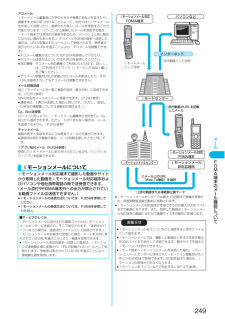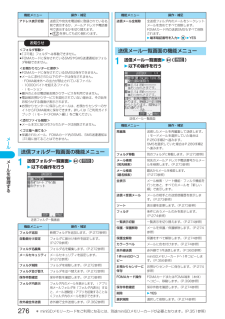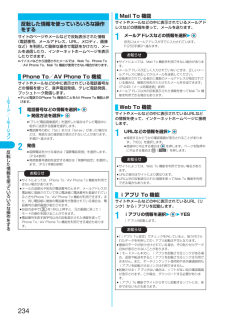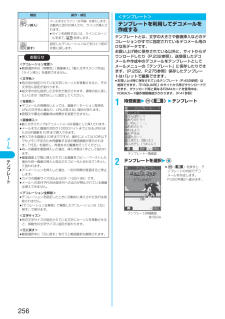Q&A
取扱説明書・マニュアル (文書検索対応分のみ)
"メール本文"1 件の検索結果
"メール本文"30 - 40 件目を表示
全般
質問者が納得【補足みました】本日、マニュアルの再読と実機操作で確認をし、重ねて専門部署にて確認もしたので、間違いないと思われますが…(^_^;)SH-01Bの機種では、送信者と題名のみしか表示することはできず、本文をサブディスプレイで読める仕様とはなっていませんね・・・<(_ _)>
4970日前view73
ご使用前の確認41FOMAカ ドを使うFOMAカードには、PIN1コード、PIN2コードという2つの暗証番号を設定できます。 (P.173参照)FOMA端末には、お客様のデータやファイルを保護するためのセキュリティ機能として、FOMAカード動作制限機能が搭載されています。FOMAカードを挿入した状態で、次のような方法でデータやファイルを取得すると、取得したデータやファイルには自動的にFOMAカード動作制限機能が設定されます。・サイトやインターネットホームページから画像やメロディなどをダウンロードしたとき・ファイルが添付されているiモードメールを受信したときFOMAカード動作制限機能が設定されたデータやファイルは、取得時に挿入していたFOMAカードが挿入されているときのみ、閲覧/再生/起動/編集/メールへの添付/赤外線通信機能によるデータの送信などを実行できます。データやファイルの取得時に挿入していたFOMAカードを挿入していなかったり、別のFOMAカードに差し替えると、これらの操作ができなくなります。fiこのあとの説明では、データやファイルの取得時に挿入していたFOMAカードを「お客様のFOMAカード」 、それ...
メ ル248FOMA端末のメ ル機能について■こんなこともできますファイル添付メール・メロディ添付メール(送信P.258参照、受信P.265参照)サイトやインターネットホームページからダウンロードしたメロディファイルを、iモードメールに添付して送受信できます。(メール添付やFOMA端末外への出力を禁止されているメロディファイルは送信できません。)fi送受信した相手がFOMA P902iS以外の場合は、メロディが正しく再生できない場合があります。・画像添付メール(送信P.258参照、受信P.265参照)サイト、インターネットホームページ、または外部メモリから取得した静止画ファイルをiモードメールに添付できます。(メール添付やFOMA端末外への出力が禁止されている静止画ファイルは送信できません。)お知らせfiiモードセンターでのiモードメールの最大保管件数、保管期間は次のとおりです。fi保管期間が超過したiモードメールは自動的に削除されます。fi最大保管件数はiモードメールのデータサイズにより異なります。保管件数を超えた場合は、iモードセンターではiモードメールを受信せず送信者にエラーメッセージとともに返信します。このと...
メ ル250iモ ドメ ル作成iモードを契約しなくても、SMSの送受信ができます。SMSの送信、受信方法についてはP.289、P.290を参照してください。fiドコモ以外の海外通信事業者のお客様との間でも送受信が可能です。ご利用可能な国・海外通信事業者についてはドコモの「国際サービスホームページ」をご覧ください。■SMSの宛先SMSの宛先は「ご契約の携帯電話番号」です。■送受信できる文字数SMSで送受信できる文字数は、次のとおりです。■SMSを受信できないときSMSセンターに届いたSMSは、すぐにお客様のFOMA端末に送信されます。ただし、お客様のFOMA端末の、電源が入っていない、圏外などで受信できないときは、センターに保管されます。SMS(ショートメッセージ)についてお知らせfiFOMA端末が受信したSMSは、FOMAカードに保存できます。(P.397参照)宛先 21文字(「+」を含む)SMS本文入力設定日本語入力(70文字)半角英数入力(160文字)お知らせfiSMSセンターでのSMSの最大保管期間は72時間です。保管期間は「SMS有効期間設定」で設定できます。 (P.292参照)fi保管期間が経過したSMSは...
メ ル258添付フ イルiモードメールに画像やメロディ、トルカを添付して送信します。また、動画/iモーションを添付して、iモーションメールとして送信できます。■添付可能なファイルについて※1 メロディ、画像、トルカの合計と本文を合わせたデータ量が全角5000文字分(10000バイト)までで最大10件です。ファイルのデータ量によっては10件より少なくなる場合があります。※2 最大500Kバイトまでの画像もしくは動画/iモーションのどちらか1件のみ添付できます。メロディ、10000バイト以下の画像、トルカとは別で1件として数えます。fiメールへの添付やFOMA端末外への出力が禁止されているファイルは添付できません。fi自端末で撮影した静止画、動画や赤外線で受信したファイルは、「ファイル制限」の設定に関わらず、添付できます。fi10000バイトを超えるJPEG形式の画像もしくはiモーションを添付すると、本文に入力できる文字数が全角100文字分(半角200文字分)少なくなります。本文をデコレーションしている場合は、全角200文字分(半角400文字分)少なくなります。fi10000バイトを超えるJPEG形式の画像をiモード対応...
メ ル249FOMA端末のメ ル機能についてデコメールiモードメール編集時に文字の大きさや背景の色などを変えたり、画像を本文中に貼り付けることによって、自分のオリジナルメールを作成して送信したり、装飾された楽しいメールを受信することが可能になります。(パソコンから装飾したメールを受信する場合、iモード端末では非対応の装飾があるため、パソコン上と同じ動作にならない場合もあります。)デコメールを非対応端末へ送信した場合は、URLが記載されたメールとして受信されます。受信者は表示されているURLを選ぶことにより、デコメールを閲覧できます。fiデコメール編集方法についてはP.254を参照してください。fiデコメール送信方法についてはP.253を参照してください。fi対応機種⋯デコメール対応機種でご利用いただけます。詳しくは、『ご利用ガイドブック(iモード<FOMA>編)』をご覧ください。fiデコメール閲覧用URLの記載されたメールを転送したり、そのURLを直接入力してもデコメールは閲覧できません。メール同報送信同じiモードメールを一度に複数の宛先(最大5件)に送信できます。(P.251参照)5件の宛先をメールメンバーに登録で...
文字入力425モ ド1︵かな方式︶6で候補リストにカーソルを移動2で「花」を選択2選択した文字が確定します。fi「候補自動表示」を「OFF」に設定している場合は候補リストは表示されません。 を押して文字を変換します。fi文字を確定後、関係候補となる文字列がある場合は、関係候補が表示されます。 を押して候補リストにカーソルを移動すると関係候補を入力できます。fi関係候補を選択中に を押すと文字入力(編集)画面に戻ります。お知らせfi目的の文字に変換されない場合、濁点や半濁点を外したり、読み方を変えて(音読み・訓読みなど)入力しなおしてください。fi学習機能により、最大1000単語分まで記憶され、変換率の高い文字は表示順位が上がります。fi候補の文字列は、通常の変換を行った文字やダウンロードした辞書から表示されます。・お買い上げ時は、少数の文字列しか登録されていないため候補を表示しない場合があります。通常の変換を行うことにより、それが候補に加えられます。・辞書をサイトからダウンロードして候補に加えることもできます。ただし、ダウンロードした辞書を削除すると、候補からも削除されます。(P.233、P.430参照)fi2タッチ方式、...
メ ル276メ ルを管理する1送信フォルダ一覧画面2()2以下の操作を行うアドレス表示切替送信元や宛先を電話帳に登録されている名前で表示するか、メールアドレスや電話番号で表示するかを切り替えます。fiを押しても切り替わります。お知らせ<フォルダ移動>fi「ゴミ箱」フォルダへは移動できません。fiFOMAカードに保存されているSMSやSMS送達通知はフォルダ移動できません。<お預かりセンターに保存>fiFOMAカードに保存されているSMSは保存できません。fiメールに添付された以下のデータは保存されません。・FOMA端末外への出力が禁止されているファイル・10000バイトを超えるファイル・iモーションfi圏外のときは電話帳お預かりサービスを利用できません。fi電話帳お預かりサービスを契約されていない場合は、その旨をお知らせする画面が表示されます。fiお預かりセンターに保存したメールは、お預かりセンターのサイトからFOMA端末に保存できます。詳しくは「ご利用ガイドブック(iモード<FOMA>編)」をご覧ください。<添付ファイル削除>fiメール本文に貼り付けられたデータは削除されません。<ゴミ箱へ捨てる>fi保護されたメール、FOMA...
iアプリ299iアプリ実行ソフト設定(着信音/画像変更)iアプリが着信音・待受画面などの設定を変更するかどうかを設定します。iアプリDXにのみ設定できます。2着信音/画像変更2許可する・許可しない・変更ごとに確認fi「変更ごとに確認」を選択した場合は、iアプリから着信音・待受画面などの設定を変更しようとするたびに、変更するかどうかを確認します。2()ソフト設定(電話帳/履歴参照)iアプリが電話帳・リダイヤル・着信履歴の参照をするかどうかを設定します。iアプリDXにのみ設定できます。2電話帳/履歴参照2許可する・許可しない2()ソフト設定(トルカ参照)iアプリがトルカの参照をするかどうかを設定します。iアプリDXにのみ設定できます。2トルカ参照2許可する・許可しない2()ソフト情報iアプリのソフト名、バージョンなどを表示します。fiで画面をスクロールして確認できます。バージョンアップソフトをバージョンアップします。2YESデスクトップ貼付デスクトップに貼り付けます。(P.165参照)削除 2YESfi待受画面や自動起動に設定されているソフトの場合は、削除するかどうかの確認画面が表示されます。選択削除2削除したいソフト...
iモ ド/iモ シ ン234反転した情報を使 ていろいろな操作をするサイトのページやメールなどで反転表示された情報(電話番号、メールアドレス、URL、メロディ、画像など)を利用して簡単な操作で電話をかけたり、メールを送信したり、インターネットホームページを表示したりできます。fiパソコンなどから送信されたメールでは、Web To、Phone To/AV Phone To、Mail To 機能が使用できない場合があります。サイトやメールなどの中に表示されている電話番号などの情報を使って、音声電話発信、テレビ電話発信、プッシュトーク発信します。fiテレビ電話でのPhone To 機能のことをAV Phone To 機能と呼びます。1電話番号などの情報を選択22発信方法を選択2fi「テレビ電話画像選択」を選択した場合はテレビ電話中に相手に送信する画像を選択します。fi電話番号の前に「tel:」または「tel-av:」があった場合などは、発信方法の選択肢が表示されないことがあります。手順2へ進みます。2発信fi国際電話をかける場合は「国際電話発信」を選択します。(P.64参照)fi発信者番号通知を設定する場合は「発番号設定」を選...
メ ル256テンプレ ト(ライン挿入)メール本文にライン(水平線)を挿入します。自動的に改行が挿入され、ラインが挿入されます。fiラインを削除するには、ラインにカーソルをあて、 を押します。(元に戻す)設定したデコレーションなどをひとつ前の状態に戻します。お知らせ<デコレーション変更>fi範囲選択中は「背景色」「画像挿入」「動く文字スタンプ作成」「ライン挿入」を選択できません。<文字色>fi別の色が設定されている文字にカーソルを移動させると、その文字色に設定が変わります。fi絵文字の色も指定した文字色で表示されます。通常の色に戻したいときは「指定なし」に設定してください。<背景色>fiデコメールの背景色によっては、画像やiモーション取得先URLの文字色と重なり、URLが見えない場合があります。fi冒頭文や署名の編集時は背景色を変更できません。<画像挿入>fi動く文字スタンプはアニメーションGIF画像として挿入されます。fiメール本文と画像の合計が10000バイトまでとなるJPEGまたはGIF画像を10件まで挿入できます。fi挿入できる画像は10件までですが、操作によっては10件以下でもメモリ不足のため再編集する旨の確認画面が表...
- 1